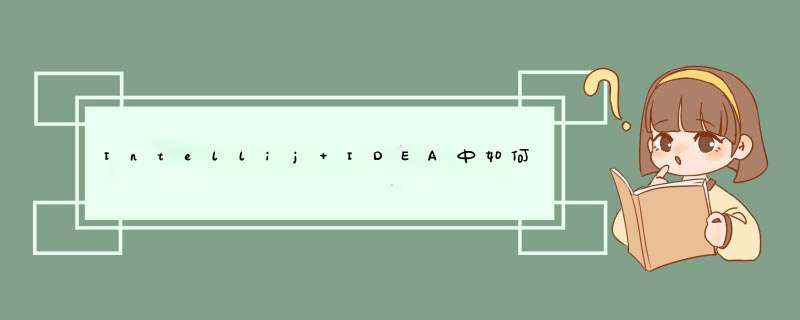
我们使用Intellij IDEA运行Web项目之前,首先需要配置服务器。那么如何在Intellij IDEA中配置当前比较流行的Tomcat服务器呢?下面我给大家分享一下。
工具/材料Intellij IDEA
首先打开Intellij IDEA软件,点击右上角的配置按钮,在下拉框中选择Edit Configurations选项,如下图所示
接下来在Configurations界面中展开Tomcat Server,选择Remote选项,如下图所示
然后在右侧选择Tomcat版本号,接着点击地址栏旁边的按钮,如下图所示
在d出的Application Servers界面中配置Tomcat的安装地址,如下图所示
然后我们选择Delopment页卡,点击下方的加号,在下拉选项中选择External Source选项,如下图所示
接下来在Artifacts选择界面我们选择any:war exploded选项,如下图所示
配置好以后我们在点击右上角的服务器下拉框,这时我们配置的服务器就出现了,我们选择这个服务器,然后运行项目,如下图所示
最后在底部的输出栏如果看到正常的运行tomcat下的bat文件,则代表配置成功了,如下图所示
选Host配置。配置idea远程服务器时需在配置d窗页面,点击左上角的加号添加调试配置页面,配置Host为远程服务器地址,Port为调试端口60222,并选择需要调试的模块,点击OK完成即可调配好idea远程服务器。欢迎分享,转载请注明来源:内存溢出

 微信扫一扫
微信扫一扫
 支付宝扫一扫
支付宝扫一扫
评论列表(0条)